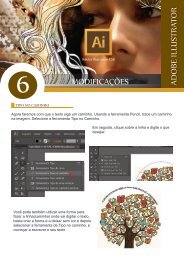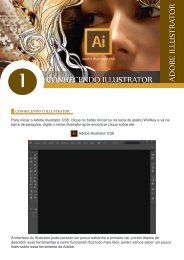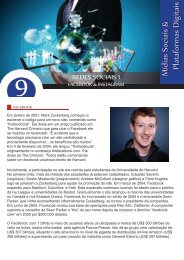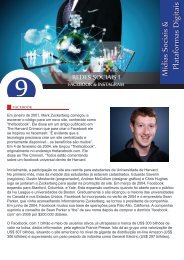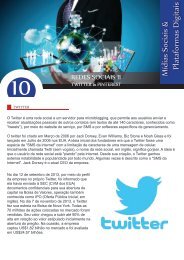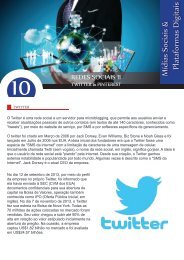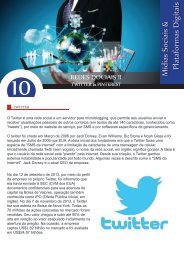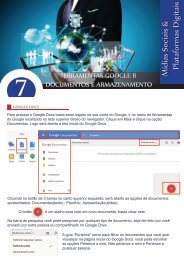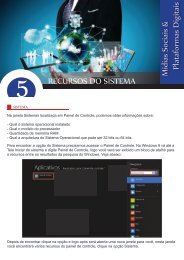ILLUSTRATOR AULA 3
You also want an ePaper? Increase the reach of your titles
YUMPU automatically turns print PDFs into web optimized ePapers that Google loves.
Esta ferramenta é utilizada para selecionar um ou mais pontos<br />
de ancoragem individuais, se clicarmos em um segmento de<br />
curva, as linhas de direção e pontos de ancoragem se tornarão<br />
visíveis.<br />
A seguir um exemplo de seleção com a ferramenta Seleção<br />
Direta. Ao clicar pela primeira vez no objeto são mostrados os<br />
pontos que são chamados de ponto âncora.<br />
Ao clicar com o mouse sobre um desses pontos são criados<br />
outros pontos âncora. Em seguida, pressionando a tecla “Shift”,<br />
é possível selecionar outras partes do objeto e visualizar seus<br />
respectivos pontos.<br />
Podemos alinhar múltiplos objetos ou distribuí-los entre si. Agora iremos explorar as opções para<br />
alinhar objetos.<br />
Vamos utilizar o painel Alinhar, para ativa-lo na lateral direita da janela, clique no menu Janela e<br />
selecione Alinhar.<br />
Para fazer o alinhamento, basta selecionar os objetos e<br />
clicar sobre uma das opções de alinhamento desejado.<br />
Para que um determinado objeto permaneça fixo em uma<br />
parte qualquer do seu documento e que as demais se<br />
alinhem tendo ele como referência, basta selecionar<br />
todos os objetos, clicar sobre o objeto referência e aplicar<br />
o alinhamento desejado.<br />
Pressionando a tecla “Shift”, selecione os objetos, em<br />
seguida clique na opção Alinhamento horizontal à<br />
esquerda.